網誌好讀版:http://hungys.logdown.com/posts/236927-mongodb-managed-service-on-azure
我們在最近兩篇文章中帶領讀者從建立 Linux VM 到安裝 MongoDB,是基於 Azure 所提供的 IaaS 服務來建置的,優點在於可以很彈性的對 VM 進行設定,當相反的,如果您本身沒有這麼高度客製、管理的需求,反而產生了維運 VM 的負擔。於是,Azure 在去年正式宣布與 MongoLab 合作推出**「MongoDB-as-a-service」**的服務,是一個屬於 SaaS 層級的服務,而在今年也面向企業推出了 Enterprise 的版本,這些機器都是由 mongolab 以及 Azure 所負責管理的,開發者只需專注在應用程式的開發即可,可以說相當方便,本文將帶領讀者透過 Azure Store 來快速建置 MongoDB 託管服務。

Azure 官方在近期開始與一些第三方廠商合作,透過 Azure Management Portal 的市集來販售/提供這些第三方服務,而且許多服務也提供了開發測試時期足夠的免費額度給消費者。如果您還沒有註冊 Azure 帳號,也可以從官方網站來瀏覽目前市集所提供的服務。

2. 點選**「Store」**來瀏覽市集。
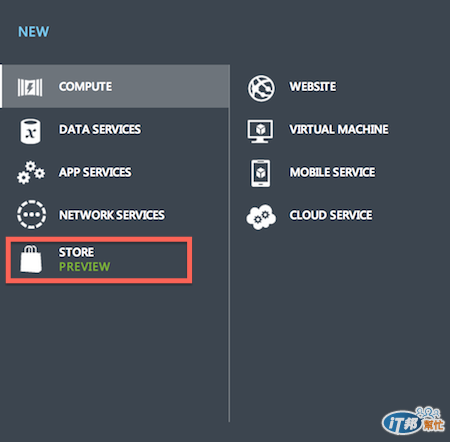
3. 在清單中可以看到所有在 Azure 上所提供的第三方服務,其中可以看到有兩個與 MongoDB 的選項,其中的「MongoDB」是屬於面向企業級的 Enterprise 服務,所以在此我們選擇「MongoLab」(其實是因為 MongoLab 有提供有限的免費額度可以使用)

4. 接著畫面上會列出 MongoLab 所提供的所有方案,可以看到不需花費任何金錢就可以使用 500MB 的免費資料庫,您也可以依照需求選擇 cluster 的方案。而在「Name」的欄位中,請為您的資料庫取一個名字,這個名字最後會對應到您的 MongoDB database。
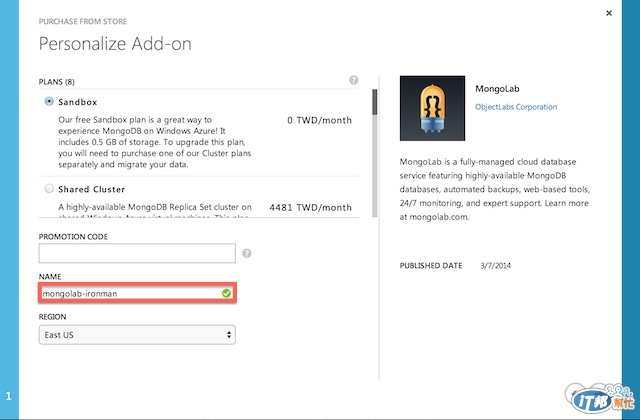
5. 最後會請您確認您的訂購,因為我們選擇的是免費的 Sandbox 服務,所以應該都是 0 元的。

6. 完成後靜待數分鐘,一個全新的 database 就會被部署起來。

7. 同時,您也會收到一封帳單的 email。

8. 從 Portal 中的 Add-ons 就可以管理這些第三方服務,不過對於細部的設定,還是需要透過下方的**「Manage」**按鈕,會自動開啟 MongoLab 的網頁(且會自動登入)進入到您所建立的資料庫管理界面。到此,我們已經完成了資料庫的部署了。
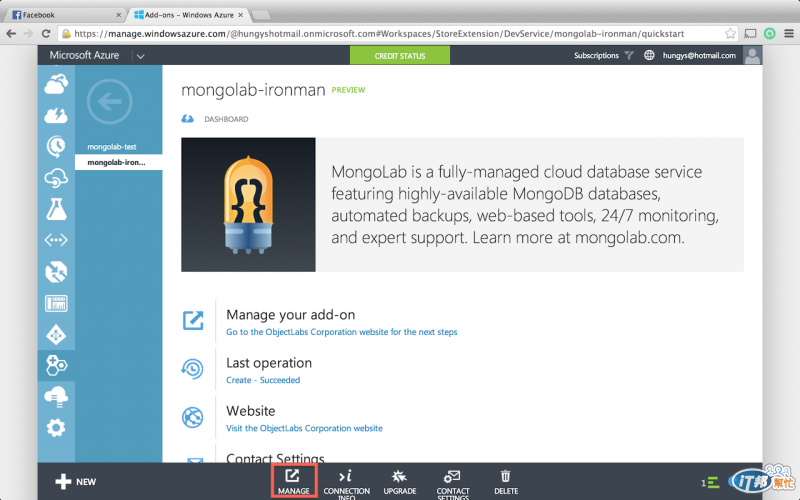
在 MongoLab 上所部署的 MongoDB,提供了一個簡單的網頁管理界面讓您可以進行一些簡單的操作,也可以查詢目前資料庫運行的狀況,只需從 Management Portal 中點選**「Manage」**便可以自動導向該管理界面並登入。
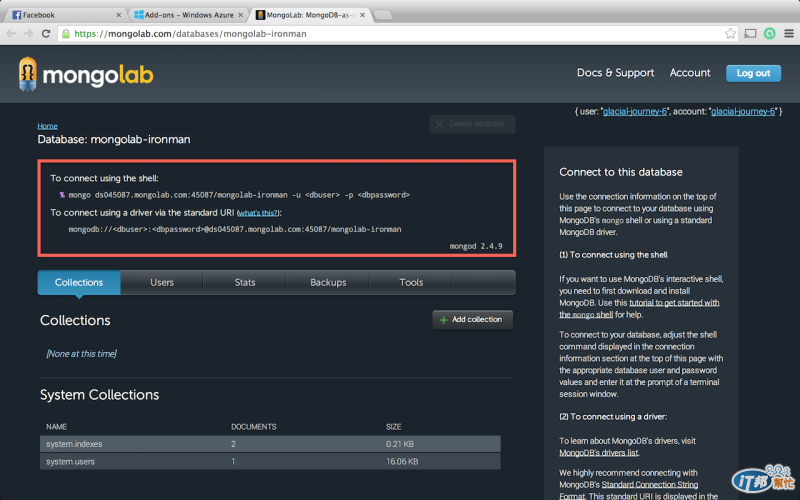
2. 接著切換到 Users 頁籤,為資料庫新增一個管理者。

3. 設定完成後,回到 Collections 頁籤,新增一個新的 Collection。
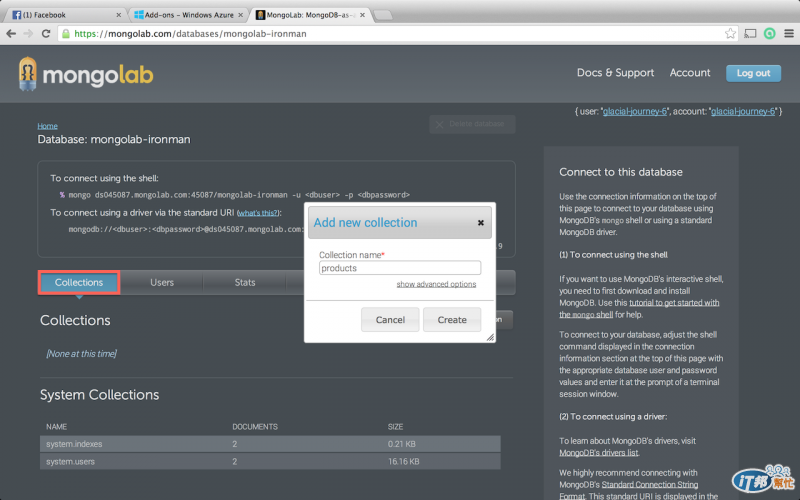
4. 在 Collection 的管理頁面中,可以看到該 Collection 底下的所有 Document。

5. 點選**「Add document」**按鈕後會開啟一個 JSON 的編輯器,而且這個編輯器會在送出時幫您檢查是否回合法的 BSON 格式。

6. 若要對 Collection 中的內容作查詢,可以在 Collection 的管理頁面選擇**「[new search]」**。

7. 針對欄位的查詢條件,也就是先前所介紹過的「criteria」,可以輸入在畫面左側的「Query」欄位中,這邊也同樣支援「Query Selector」的進階查詢。

8. 同時我們可以看到畫面右方可以設定結果的排序,以及我們在介紹 mongo shell 指令時曾經介紹過的「projection」,在網頁界面中同樣有提供相關的設定。

若讀者想要透過 mongo shell 來管理這個資料庫,在管理界面首頁提供了相關的連線字串,以讀者所建立的 MongoLab 服務為例,只需要在終端機輸入下列資訊便可以透過 shell 來管理:
$ mongo ds045087.mongolab.com:45087/mongolab-ironman -u <dbuser> -p <dbpassword>
而根據 MongoLab 官方的文件記載,MongoLab 本身也提供了簡單的 REST API 可以來存取資料庫,不過官方是建議只有在無法使用 MongoDB driver 搭配連線字串來管理的情形下才使用 REST API,所以在此就不多花篇幅介紹了。
本文簡單介紹了如何在 Azure 中建立「MongoDB-as-a-service」的託管服務,是一種屬於 SaaS 層級的服務,如果讀者有興趣的話可以使用 nslookup 來反查資料庫伺服器的 domain name:
$ nslookup ds045087.mongolab.com
Server: 192.168.1.1
Address: 192.168.1.1#53
Non-authoritative answer:
ds045087.mongolab.com canonical name = ds045087-b.mongolab.com.
ds045087-b.mongolab.com canonical name = h002246.mongolab.com.
h002246.mongolab.com canonical name = mongolab-eastus-002-4x3.cloudapp.net.
Name: mongolab-eastus-002-4x3.cloudapp.net
Address: 191.238.52.208
可以發現其實從 Azure 上所購買的 MongoLab 服務也是部署在 Azure 的資料中心中,不過目前只有提供「East US」及「West US」兩種選擇。而針對需要高度客製化調校的使用者,則可以選擇昨天所介紹的透過 Azure VM 的 IaaS 服務來自行建置 MongoDB。筆者甚至曾在網路上看到有在 Cloud Services 中的 Worker Role 部署 MongoDB 服務的教學,不過一般來說還是建議以 IaaS 及 SaaS 兩種方案來做選擇會比較妥當。
